Ubuntu to świetna i darmowa alternatywa dla systemu operacyjnego Mircosoft Windows. Jedynym problemem, jaki napotykasz podczas konfigurowania tego systemu operacyjnego, jest znajdowanie i instalowanie sterowników sprzętu.
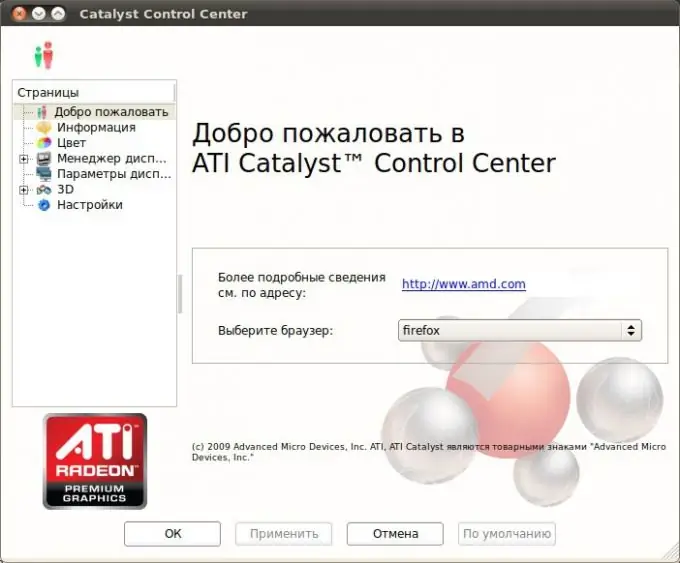
Niezbędny
- - komputer z dostępem do Internetu;
- - przeglądarka.
Instrukcje
Krok 1
Śledź ten link https://ati.amd.com/support/driver.html, pobierz wymagany sterownik dla swojego modelu karty graficznej. Aby zainstalować sterownik, otwórz terminal i uruchom następujące polecenie: # sh ati-driver-installer--x86.x86_64.run
Krok 2
Zainstaluj dodatkowe komponenty wymagane do tworzenia pakietów deb. Aby to zrobić, wpisz sudo apt-get install build-essential cdbs fakeroot dh-make debhelper debconf libstdc ++ 5 dkms w terminalu. Następnie utwórz pakiety, aby zainstalować sterowniki Ati w Ubuntu Linux, w tym celu wpisz polecenie terminala sh ati-driver-installer-.run --buildpkg Ubuntu / intrepid # możesz wstawić swoją wersję ubuntu. Teraz zainstaluj wszystko razem. Uruchom polecenie: sudo dpkg -i *.deb # możesz oczywiście nie, ale tylko to, czego potrzebujesz. Na przykład pakiety -dev prawdopodobnie nie są potrzebne.
Krok 3
Poczekaj na zakończenie instalacji, jeśli wystąpiły błędy podczas procesu, a następnie uruchom polecenie Sudo apt-get install i powtórz poprzednie kroki. Uruchom program instalacyjny sterownika, wpisując # aticonfig -initial. Sprawdź, czy twój sterownik działa, używając polecenia Fglrxinfo.
Krok 4
Wypróbuj inną opcję instalacji, jeśli sterowniki nie zostały poprawnie zainstalowane. Zainstaluj wymagane pakiety, uruchamiając polecenie w terminalu sudo apt-get install ia32-libs build-essential cdbs fakeroot dh-make debhelper debconf libstdc ++ 6 dkms libqtgui4 wget execstack libelfg0 dh-modaliases. Uruchom ponownie system. Uruchom instalator za pomocą polecenia chmod + x ati-driver-installer-11-8-x86.x86_64.run. Upewnij się, że Twoja wersja jest zgodna z wersją określoną w poleceniu. Zamknij terminal i uruchom ponownie. Następnie wejdź do menu „System”, wybierz „Opcje” - AMD Catalyst Control Center (dla administratora) i wprowadź niezbędne ustawienia sterownika.






